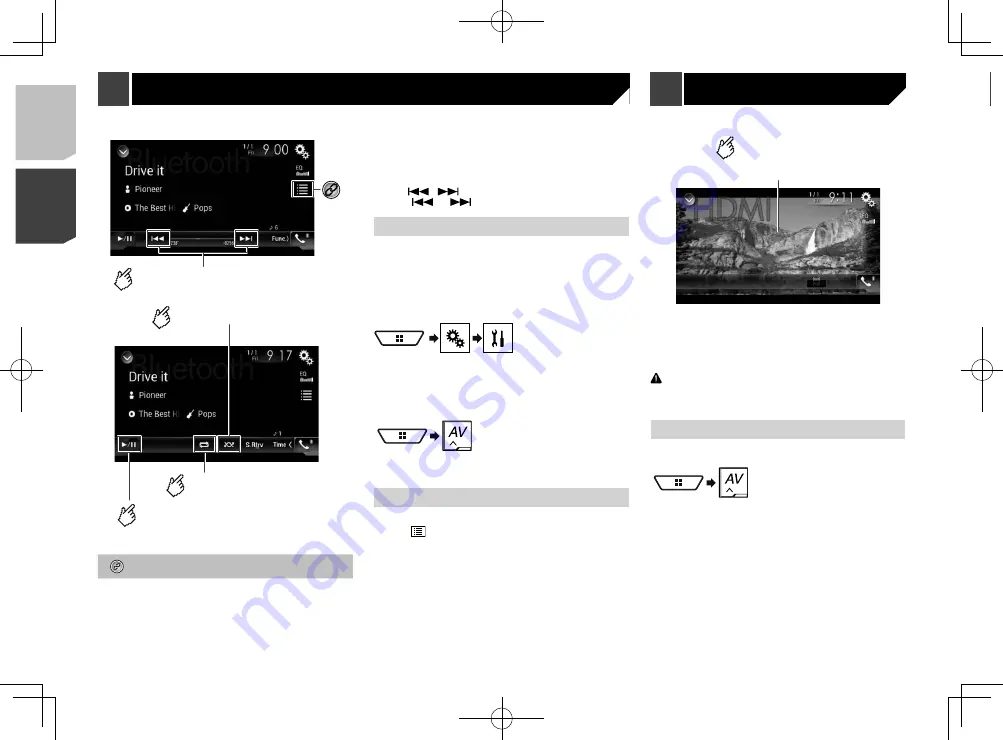
98
ӶຝᓝᒰΤڸᖑॲᒰΤϟໍϹඳȄ
ᗵᙡដᄦࡏࡹ໗Ȅ
स्ӕԪᡘұࡹ໗Ȃដᄦᒊᄎα
ޠӉཏ՞ဋȄ
p
需使用迷你插孔AV纜線(CD-RM10)(另售)進行連線。
請參閱 第117頁上
外部視訊組件
p
您可為視訊影像設定螢幕大小。
請參閱 第110頁上
變更寬螢幕模式
注意
基於安全考量,行車時,無法觀看視訊影像。若要觀看視訊影
像,請停在安全位置並拉起/踩踏手煞車。
開始程序
您可藉由將裝置連接視訊輸入,顯示視訊影像輸出。
1 顯示「系統設定」設定畫面。
2 觸碰[輸入/輸出設定]。
3 請確認「AUX 輸入」已開啟。
4 顯示AV來源選擇畫面。
5 觸碰[AUX]。
AUX來源
ክܺᒊᄎ 2
ӪࠊܗӪࡤၱႇНӈȄ
按隨機順序播放文件。
播放螢幕
2
設置重複播放範圍。
在播放和暫停之間進行切換。
選擇清單中的檔案。
請參閱 第98頁上
從檔案名稱清單中選擇檔案
p
視與本產品連接的藍牙音訊播放器而定,本產品可用操作受
以下兩個層級的限制:
— A2DP(進階音訊分配設定檔):可以在您的音訊播放器上
只播放歌曲。
— A2DP和AVRCP(音訊/視訊遙控設定檔):可以播放、暫
停、選歌等。
p
視連接至本產品的藍牙音訊播放器而定,有些功能可能無法
操作。
p
聆聽藍牙裝置上的歌曲時,請盡量不要操作手機功能。若操
作手機,訊號可能會使歌曲播放出現噪音。
p
使用經由藍牙連接至本產品的藍牙裝置接聽電話時,可能會
暫停播放。
p
按下
或
按鈕,亦可向前或向後略過檔案。
p
按住
或
按鈕也可以執行倒轉或快轉。
啟動程序
p
使用藍牙音訊播放器之前,請登錄並連接裝置與本產品。
請參閱 第79頁上
登錄您的藍牙裝置
1 拉出連接纜線,以便使用AppRadio Mode。
p
當
AppRadio Mode
所用的連接纜線已連線時,無法使用藍牙
音訊播放器。
2 顯示「系統設定」設定畫面。
3 觸碰[AV訊源設定]。
4 請確認「藍牙音訊」已開啟。
5 顯示AV來源選擇畫面。
6 觸碰[Bluetooth Audio]。
從檔案名稱清單中選擇檔案
p
只有藍牙裝置的AVRCP版本是1.4或以上時才可使用此功能。
1 觸碰
。
2 觸碰清單上的檔案或資料夾進行播放。
ᗵᙡដᄦࡏࡹ໗Ȅ
स्ӕԪᡘұࡹ໗Ȃដᄦᒊᄎα
ޠӉཏ՞ဋȄ
p
連線需使用高速HDMI
®
傳輸線(另售)。
請參閱 第117頁上
使用HDMI輸入
p
您可為視訊影像設定螢幕大小。
請參閱 第110頁上
變更寬螢幕模式
注意
基於安全考量,行車時,無法觀看視訊影像。若要觀看視訊影
像,請停在安全位置並拉起/踩踏手煞車。
開始程序
1 顯示AV來源選擇畫面。
2 觸碰[HDMI]。
藍牙音訊播放器
HDMI來源
98
< CRD4941-A >
< CRD4941-A >
藍牙音訊播放器
HDMI來源
AUX來源















































